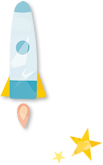Blog
Blog
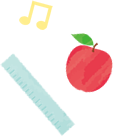

プチクラスキッズクラス・ジュニアクラス 2020.04.14
【こどもクラス】本日4/14火テスト接続第2弾・用意するものと接続方法・特設サイトリンク

アトリエぱおこどもクラス(プチ・キッズ・ジュニア)のみなさま
4/14 15:00にお送りしているメルマガの内容です。
本日4/14火のZOOMテスト接続第2弾、
用意するものと接続方法についてのお知らせです。
本日の目標は、「ZOOMに接続してみること」とお考え下さい。
「オンラインレッスンの受け方」と「模擬授業」は今週木曜日以降に行います。
4/14(火)接続テスト第2弾!
➀16:00~17:00 担当:浅原・兼沢
②17:30~18:30 担当:刀川・姫野
③19:00~20:00 担当:刀川・梶木
いつでもどの時間帯に参加してもらってもOK!途中入退出OK!
可能であれば、各回のスタート時間に入室してもらえると説明にご参加頂きやすいです。
4/14(火)接続テストで用意するもの:
接続機器:カメラ付きPCまたはタブレット推奨、またはスマートフォン
紙、えんぴつ、色えんぴつやペンなど
※皆さんの音声はオフにしています。(生活音が全員に聞こえてしまう事を防ぐため)
そのため、質問がある際はジェスチャーや「スタンプ」を使ってお知らせください。
➀オンラインレッスン特設サイトへアクセス
ZOOM IDを入力して接続するか「レッスンに参加する」ボタンを押す
※アプリをダウンロードしていただくか、ブラウザから参加ができます。
②表示名に「なまえ(ひらがなで) 教室 クラス」を設定する。
例)「たちかわしょうへい 安佐南 キッズ」
⇒ZOOM接続時または、接続後にも変更ができます。
※フルネーム記載に抵抗がある方は、下の名前などをお書きください。
必ず「教室 クラス」はお書きください。
(会員様か確認をする必要があるためご協力ください)
名前の設定・変更方法についてはこちらのサイトで分かりやすく説明してありますので、
よかったら参考にしてみてください。
https://app-story.net/zoom-renaming/
③「カメラをオン」に設定
⇒恥ずかしい人はオフでもいいですよ。
顔が見えているとみんなの反応が分かるので、出来ればオンにしてください。
④音声の設定 以下を選択してください。
PCの場合「コンピューターでオーディオに設定」
スマホの場合「インターネットを使用した通話」
⑤「ミーティングのホストはまもなくミーティングへの参加を許可します、もうしばらくお待ちください。」
と表示されます。
先生が入出を承認しますのでしばらくお待ちください。
⑥質問があるとき
ジェスチャーや「スタンプ」を使ってお知らせください。
順番に指名します。
指名されたら「ホストはあなたがマイクミュートを解除することを希望しています」と表示されます。
「すぐミュート解除」ボタンを押してください。
※音が聞こえない場合
こちらのサイトを参考に設定を変更してみてください。
zoomで声が聞こえない!話せない!初心者に優しい解決法。スマホの巻